Hirdetés
 A számítógépet használó élet bizonyos pontján rájöttél, hogy nem minden dalod van a megfelelő formátumban MP3 lejátszó vagy bármilyen más eszköz, amely lehet. Lehet, hogy van egy videód is, amelyből ki szeretné venni a hangot. Mindenesetre nehéz megtalálni a megfelelő programot a munka elvégzéséhez Linux alatt. Hé, nem találtam olyant, amely hangot vonna ki a videóból a Windows rendszerben, bár biztos vagyok benne, hogy valaki végül megemlít egy olyan programot, amelyet figyelmen kívül hagytam.
A számítógépet használó élet bizonyos pontján rájöttél, hogy nem minden dalod van a megfelelő formátumban MP3 lejátszó vagy bármilyen más eszköz, amely lehet. Lehet, hogy van egy videód is, amelyből ki szeretné venni a hangot. Mindenesetre nehéz megtalálni a megfelelő programot a munka elvégzéséhez Linux alatt. Hé, nem találtam olyant, amely hangot vonna ki a videóból a Windows rendszerben, bár biztos vagyok benne, hogy valaki végül megemlít egy olyan programot, amelyet figyelmen kívül hagytam.
Azonban, Gnac rendkívül jól végzi a munkát a nagyon egyszerű formátum. Ezzel azt értem, hogy a felhasználói felület a lehető legszegényebb, nincs sok lehetőség, hogy megzavarják, és pontosan azt teszi, amit meg kell tennie, könnyen érthető módon.
Telepítés
Először nyilvánvalóan telepítenie kell. Az Ubuntu felhasználók örömmel élvezhetik a .deb fájlok elérhetőségét az egyszerű telepítés érdekében. Mindenki számára ez kissé keményebb lesz, de összességében könnyű. Ebben az esetben le kell töltenie a forrást és le kell fordítania. Ne aggódjon, amíg van
gcc telepítve, beírhatja a CD-t annak a könyvtárnak, ahol a forrás található, majd futtassa a ./configure-t, készítsen és telepítsen (telepítsd gyökérként, a többit normál felhasználóként).Valószínűleg néhány problémával szembesül a konfigurációs szakaszban, de ismét ne aggódjon. Több mint valószínű, hogy ezek a hibaüzenetek hiányoznak a függőségektől. Csak telepítse a szükséges csomagot a csomagkezelőn keresztül, és futtassa újra a ./configure fájlt. Addig tegye ezt, amíg nem jelennek meg több hiba, és befejezi a konfigurálást. A Make elkészíti a programot a rendszeréhez, a make install pedig telepíti. A GNOME felhasználók ezután megtalálhatják a Hang és videó kategóriát a menüben.
Jellemzők
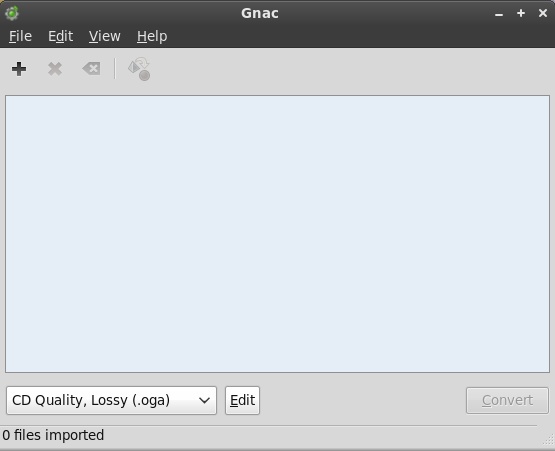
Amikor elindítja a Gnac-et, azonnal látni fogja, miért mondtam, hogy annyira szennyezetlen. Véleményem szerint a felhasználói felület nem lehet egyszerűbb, mint amilyen már van. Ez is nagyon intuitív. Felvehet annyi zeneszámot, amennyit konvertálni akar, és videókat, amelyekből ki szeretné vonni a hangot (igen, mindegyik ugyanabba a halomba megy), ellenőrizze a listát, hogy láthassa, hogy minden van rajta, amit konvertálni / kibontani szeretne, válassza ki a fogadni kívánt fájltípust, majd nyomja meg a alakítani.
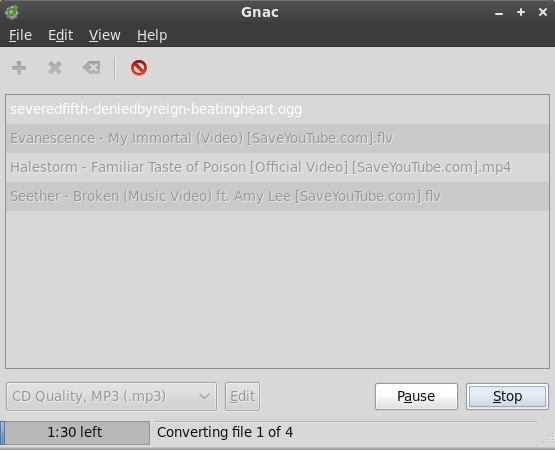
Kész. Amikor a folyamat befejeződik, új, fényes fájljaid várnak rád.
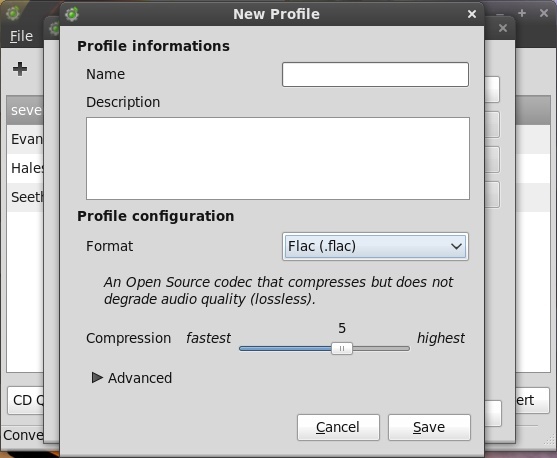
Új profilokat is létrehozhat a fájltípus és a beállítások minőségének megváltoztatásához, hogy pontosan azt kapja, amit szeretne.
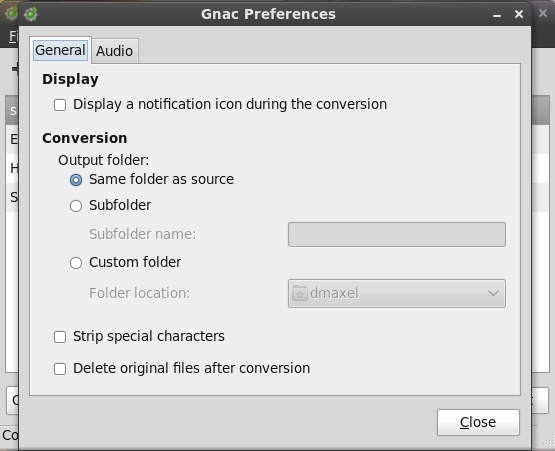
Noha a programban nem sok olyan lehetőség van, hogy megzavarja Önt, ennek ellenére vannak pár a rendelkezésére állnak. Nem kell módosítania semmit abban az esetben, ha valamelyik lehetőség valóban megzavarja Önt, de van néhány jó tulajdonság azok számára, akik szeretnék. Például, amíg az átalakítás zajlik, megjelenhet egy értesítési ikon, így más dolgokkal is dolgozhat, miközben átalakul a háttérben. Megváltoztathatja a kimeneti mappát, törölheti az eredeti fájlt, amikor az átalakítás befejeződik (valószínűleg nem jó ötlet videókhoz, ezért azt javaslom, hogy hagyja ezt bejelölve), valamint néhány fájl- és mappanevezési beállítást a hang.
Következtetés
A Gnac fantasztikus eszköz, még szinte túlságosan egyszerűsített megközelítésével is. Ez az egyszerűség azonban jól szolgálja a programot, lehetővé téve a felhasználók számára, hogy meglepetés nélkül pontosan azt csinálják, amit akarnak. Lehet, hogy nem működik nagyon jól egy audio szakember számára, de az alkalmi otthoni felhasználók számára ez egy nagyon ajánlott program.
Milyen gyakran kell konvertálni a hangot, vagy kivonnia a hangot a videóból? Tudtad ezt a Linuxmal a múltban? Tudassa velünk a megjegyzésekben!
Danny az észak-texasi egyetemen dolgozik, aki élvezi a nyílt forráskódú szoftverek és a Linux összes aspektusát.